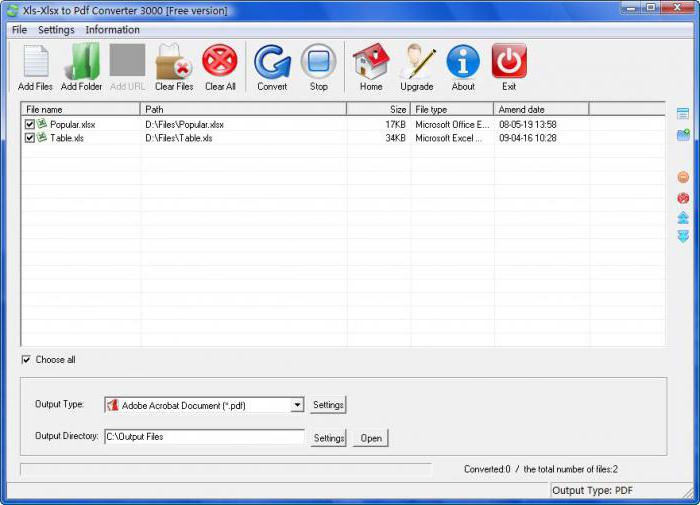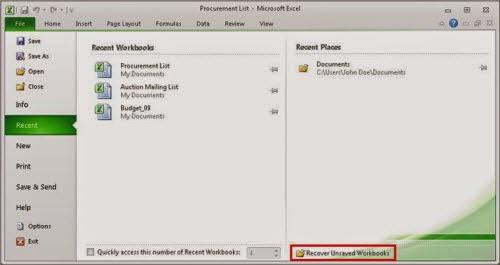Jak vytvořit kalendář v aplikaci Excel pomocí šablony
Všichni zná Excel jako program pro práci stabulkové procesory, ale jen málo lidí ani neuvědomuje, že mohou být použity k vytvoření kalendáře. V tomto článku budeme hovořit o tom, jak vytvořit kalendář v aplikaci Excel. Tento proces je poměrně časově náročné, ale tak, aby nedošlo k přetížení začínajícího uživatele, vše bude vysvětleno velmi jednoduše, bez zbytečných detailů.
Vytvoření šablony
Takže předtím, než vytvoříte kalendář v aplikaci Excel,musíte vytvořit příslušnou šablonu. Chcete-li to provést, vyberte v levém horním rohu soubor "Soubor". Stále existuje možnost, že ji budete nazývat Office. Pak zvolte "Vytvořit". Jakmile to uděláte, zobrazí se spousta různých šablon. Jak mnozí už mohli hádat, z celého seznamu je třeba vybrat šablonu nazvanou "Kalendář".

K usnadnění a tím k urychlení vyhledávání,Pokud je tato možnost ve vaší verzi aplikace Excel, můžete použít výběr oblastí. Pokud ano, vyberte příslušnou položku z rozevíracího seznamu. Pokud takovou možnost neexistuje, můžete použít vyhledávání. Chcete-li to provést, zadejte slovo "Kalendář". V obou případech uvidíte různé varianty šablon. Vyberte ten, který se vám líbí víc. S první etapou jsme zjistili, že nyní můžete začít rozhovor o tom, jak vytvořit Excel v aplikaci Excel.
Změňte datum
Pokud vyberete jednu z šablon, uvidíte kalendářmřížka. S největší pravděpodobností se datum nebude shodovat s datem v týdnu a to je normální. Potřebujeme ručně vytvořit datum kalendáře v aplikaci Excel. V každé šabloně se liší různými způsoby, ale nyní zvažujeme více či méně univerzální způsob, jak ji změnit. Musíte si vybrat rok. Po provedení tohoto postupu vyhledejte tlačítko, na kterém je nakreslena šipka dolů (▼). Klikněte na něj. Nyní budete mít možnosti. Nakonfigurujte všechny potřebné možnosti.

Chcete-li změnit první den v týdnu, klikněte na něja v nabídce určete požadovaný den. Mimochodem, některé šablony mají náznaky. Většinou nejsou potřeba a jen zkazují vzhled kalendáře, takže pokud se s vámi ruší, můžete je jednoduše odstranit. Téměř jsme zjistili, jak vytvořit kalendář v aplikaci Excel, ale to není všechno. Samozřejmě jsme nastavili datum, dny v týdnu, rok a můžeme začít používat kalendář, ale stále musíme mluvit o tom, jak změnit návrh kalendáře.
Změna návrhu a zadání událostí
Je možné, že jste vyvstalikalendář, nemusí být uspořádáno. Pak je dobrá zpráva - můžete ji změnit. Právě o tom teď a budeme mluvit. Můžete ovlivňovat libovolný prvek: číslo, den v týdnu, rok, měsíc atd. Chcete-li změnit písmo, vyberte například požadovaný prvek a vyberte příslušné písmo na kartě Domovská stránka. Můžete také změnit výplň, výšku symbolu, zvýraznit kurzívu nebo podtrhnout, tedy něco.

Je také možné přidat události. To se děje velmi jednoduše. Přesuňte kurzor na požadované datum a klepněte na levé tlačítko myši. Začněte psát data. Po přesunutí nad toto číslo se před vámi zobrazí zadaná událost. Mimochodem, pokud se chcete dozvědět, jak vytvořit rozevírací kalendář do Excelu, pak jeho vývoj je poměrně složitý, a popsat všechny potřebují samostatný článek. Existují však speciální makra a doplňky programu. Stačí je stáhnout a můžete si stáhnout libovolný kalendář, který se vám líbí. Budou zahrnuty instalační doporučení.